כיצד להעביר את מיקום התיקייה של Dropbox
Dropbox / / March 18, 2020
עודכן לאחרונה ב
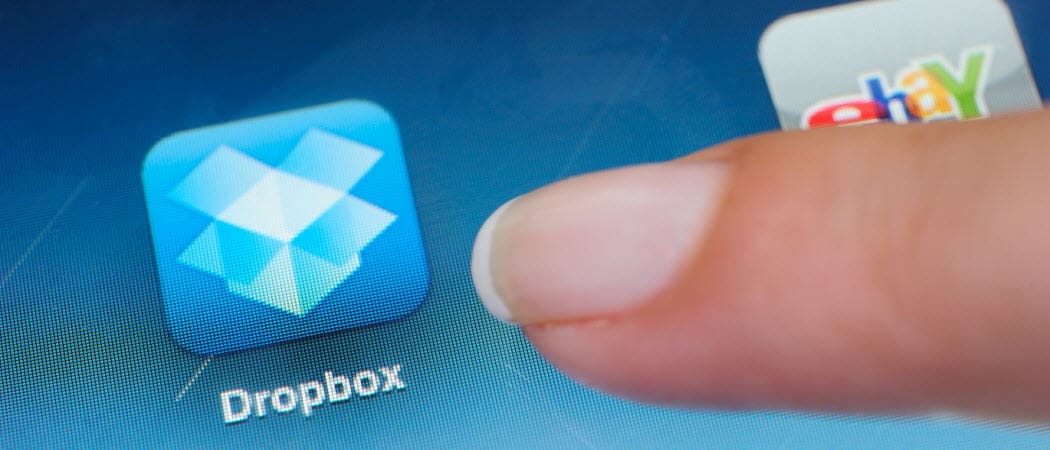
העברת או שינוי המיקום של תיקיית Dropbox יכולה להיות שימושית מאוד. לאחרונה העברתי את שלי לכונן חיצוני חדש. כך עשיתי את זה.
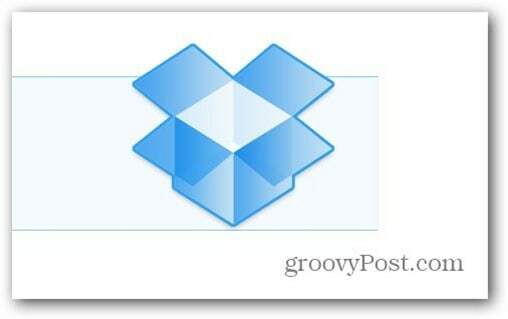
כיצד לשנות את מיקום התיקייה של Dropbox
העברת או שינוי המיקום של תיקיית Dropbox יכולה להיות מאוד שימושית לפעמים. לאחרונה קניתי כונן USB חיצוני חדש כדי שאוכל להעביר אליו את כל נתוני הגיבוי כולל תיקיית ה- Dropbox שלי. כך עובד התהליך שלב אחר שלב.
ראשית, לחץ באמצעות לחצן העכבר הימני על סמל ה- Dropbox שלך במגש המערכת ולחץ על העדפות.
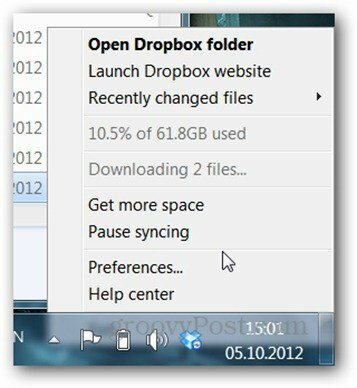
לחץ על הכרטיסייה מתקדם ולחץ על לחצן העבר לצד מיקום התיקיה.
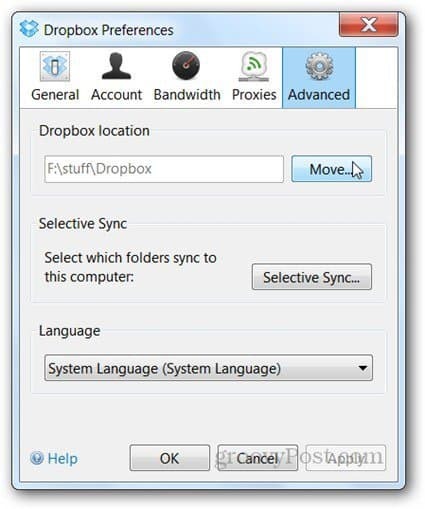
בחר תיקיה או מיקום כונן חדש עבור התיקיה שלך. בדוגמה שלי בחרתי את הכונן החיצוני החדש שלי. לחץ על אישור בסיום.
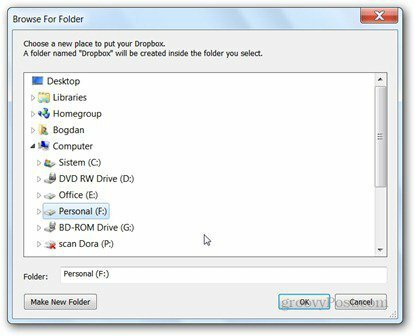
תתבקש לאשר את המיקום החדש.
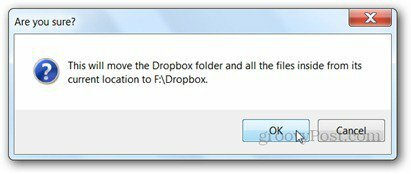
בדוגמה שלי, העברת התיקיה לכונן חדש דרשה מהלקוח להעתיק את כל הנתונים. לקח בערך 30 דקות לסיום. אם אתה רק מעביר את התיקיה לתיקיה אחרת באותו כונן, המהלך צריך להיות קרוב מייד.
יש לך גרובי טיפ Dropbox? ספר לנו על כך בתגובות.
